文章详情页
win10开机黑屏怎么解决
很多人将电脑升级到win10系统后遇到了各种问题,例如,win10开机黑屏的。那么,win10开机黑屏怎么办?现在,就和小编一起来看看win10开机黑屏怎么解决吧。
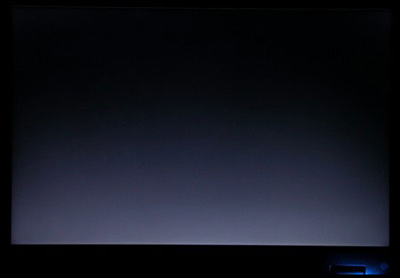
win10开机黑屏
黑屏
一、进入Win10系统的安全模式:
1、开机进入系统时长按电源键关机,重复3次左右;
2、这样开机后应该能出现高级恢复的界面了;
3、点击“疑难解答”选项,接着点击“高级选项”,点击“启动设置”,点击“重启”,选择安装模式。
4、进入到安全模式后,如果在黑屏之前安装过什么就可在安全模式中将软件卸载删除,如果不确定的话,可进行干净启动,干净启动的操作步骤如下:
1) 按“Win+R”打开“运行”窗口, 输入msconfig命令后按回车,弹出系统配置对话框。
2)切换到“常规”标签页,单击“有选择的启动”,然后单击清除“加载启动项”上面的勾。
3) 切换到“服务”标签页,单击“隐藏所有Microsoft”服务,然后单击全部禁用。
4) 切换到“启动”标签页,点击“打开任务管理器”,点击启动项,然后单击禁用。
5) 单击确定保存后,重新启动系统。
以上就是小编关于win10开机黑屏怎么解决的内容,希望对大家有所帮助,更多精彩教程请关注好吧啦网网。
上一条:Win10系统安装IE11浏览器方法下一条:win10正式版下载教程
相关文章:
1. Win10如何取消更新并关机?Win10关闭更新并关机的方法2. 如何为win10系统登录邮箱账户添加别名账号3. Win10命令提示符被禁止使用怎么办?4. win10系统怎么关闭Windows Defender5. win10电脑蓝屏显示0x0000098怎么解决6. Win10 realtek老是弹出来怎么办?Win10 realtek自动弹出解决方法7. 华硕x542ur8250笔记本如何使用大白菜u盘安装win10系统?安装方法分享8. Win10系统输入法无法切换怎么办?9. 360rp.exe是什么进程?Win10系统下360rp.exe占用内存高怎么办?10. win10存储感知怎么用?win10存储感知的使用方法
排行榜

 网公网安备
网公网安备